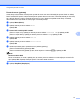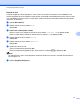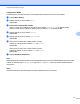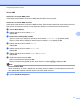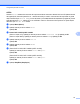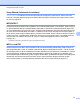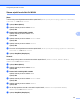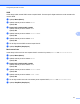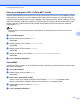Network User's Guide
Table Of Contents
- GHIDUL UTILIZATORULUI DE REŢEA
- Definiţiile avertizărilor, atenţionărilor şi notelor
- Notă referitoare la compilare şi publicare
- NOTĂ IMPORTANTĂ
- Numerele Brother
- Cuprins
- 1 Introducere
- 2 Configurarea aparatului pentru o reţea folosind o conexiune prin cablu Ethernet (numai pentru DCP‑ ...
- Prezentare generală
- Adrese IP, măşti de subreţea şi porţi de acces (adrese gateway)
- Diagramă pas cu pas
- Setarea adresei IP şi a măştii de subreţea
- Modificarea setărilor serverului de imprimare
- Folosirea utilitarului BRAdmin Light pentru a modifica setările serverului de imprimare
- Folosirea utilitarului BRAdmin Professional 3 pentru modificarea setărilor fără fir (Windows®)
- Utilizarea programului Remote Setup (Setare la distanţă) la modificarea setărilor serverului de impr ...
- Folosirea panoului de control pentru a modifica setările serverului de imprimare
- 3 Configurarea aparatului pentru o reţea fără fir
- Prezentare generală
- Termeni şi concepte specifice reţelelor fără fir
- Diagramă pas cu pas pentru configurarea reţelei fără fir
- Confirmaţi mediul de reţea
- Confirmaţi metoda de configurare a reţelei fără fir
- Configurarea folosind programul Setup Wizard (Program asistent pentru configurare) de pe panoul de c ...
- Configurarea folosind meniul WPS/AOSS™ de pe panoul de control (numai în modul Infrastructură)
- Configurarea folosind metoda PIN a Wi-Fi Protected Setup (numai în modul Infrastructură)
- Configurarea folosind aplicaţia de instalare Brother de pe discul CD‑ROM de instalare pentru a confi ...
- Configurarea aparatului pentru o reţea fără fir
- Utilizarea programului Setup Wizard (Program asistent pentru configurare) din panoul de control
- Utilizarea meniului WPS sau AOSS™ din panoul de control la configurarea aparatului pentru o reţea fă ...
- Utilizarea metodei PIN a Wi-Fi Protected Setup
- Utilizarea aplicaţiei de instalare Brother de pe discul CD‑ROM de instalare pentru a configura apara ...
- 4 Configurarea reţelei fără fir folosind aplicaţia de instalare Brother
- 5 Configurarea panoului de control
- Meniul Reţea
- Restaurarea setărilor de reţea la valorile implicite
- Imprimarea listei datelor de configurare a reţelei
- Tipărirea raportului reţelei locale fără fir WLAN
- 6 Programul asistent pentru implementarea driverelor (numai pentru Windows®)
- 7 Imprimarea în reţea din Windows® – operaţiuni de bază pentru imprimarea TCP/IP Peer-to-Peer
- 8 Imprimarea în reţea de pe un calculator Macintosh
- 9 Depanarea
- Anexa A
- Utilizarea serviciilor
- Alte modalităţi de configurare a adresei IP (pentru utilizatori avansaţi şi administratori)
- Instalarea când utilizaţi lista de aşteptare pentru imprimare în reţea sau partajarea aparatului (nu ...
- Instalarea când se utilizează Web Services (Servicii web) (Windows Vista® şi Windows® 7)
- Anexa B
- Index
Configurarea panoului de control
76
5
Server WINS
Adresa IP a serverului WINS primar
Acest câmp indică adresa IP a serverului WINS (Windows
®
Internet Name Service) primar. Dacă această
opţiune este setată la o valoare diferită de zero, aparatul va contacta acest server pentru a-şi înregistra numele
în Windows
®
Internet Name Service.
Adresa IP a serverului WINS secundar
Acest câmp indică adresa IP a serverului WINS secundar. Este folosită ca adresă de rezervă pentru serverul
WINS primar. Dacă serverul primar nu este disponibil, aparatul se poate înregistra prin intermediul unui server
secundar. Dacă această opţiune este setată la o valoare diferită de zero, aparatul va contacta acest server
pentru a-şi înregistra numele în Windows
®
Internet Name Service. Dacă aveţi un server WINS primar, însă
nu dispuneţi de un server WINS secundar, lăsaţi necompletat acest câmp.
a Apăsaţi Menu (Meniu).
b Apăsaţi a sau b pentru a selecta Retea.
Apăsaţi OK.
c Pentru DCP-J715W şi MFC-J615W
(Pentru o reţea cu fir) Apăsaţi pe a sau b pentru a selecta Conexiune LAN şi apăsaţi pe OK.
(Pentru o reţea fără fir) Apăsaţi pe a sau b pentru a selecta WLAN şi apăsaţi pe OK.
d Apăsaţi a sau b pentru a selecta TCP/IP.
Apăsaţi OK.
e Apăsaţi a sau b pentru a selecta Server WINS.
Apăsaţi OK.
f Apăsaţi a sau b pentru a selecta Primar sau Secundar.
Apăsaţi OK.
g Introduceţi adresa serverului WINS.
(Pentru modelele MFC) Apăsaţi pe OK.
(Pentru modelele DCP) Apăsaţi pe a, b, d sau c pentru a selecta
OK
OK
şi apăsaţi pe OK.
Notă
Pentru modelele DCP
Pentru a introduce un număr, apăsaţi pe a, b, d sau c pentru a selecta un număr afişat pe ecranul LCD.
Apoi apăsaţi OK. Repetaţi acest pas pentru a introduce toate numerele.
h Apăsaţi Stop/Exit (Stop/Ieşire).